Anda sudah bisa mulai berselancar di internet menggunakan Tor Browser segera setelah menjalankan program dan menekan tombol "Connect" jika anda menggunakannya pertama kali.

The Connection Assist informs you about the state of your Internet connection.
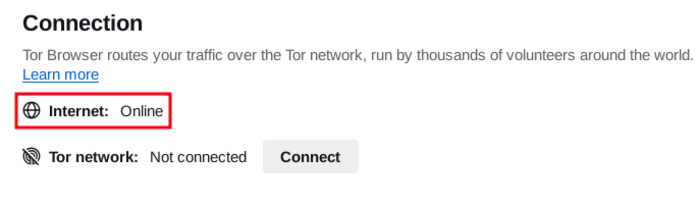
Check your Internet Connection if it says 'Offline'.
If your connection to the Tor Network is not established and it reads 'Not Connected' the following steps can be helpful.

PERBAIKAN CEPAT
Jika Tor Browser tidak terhubung, mungkin ada solusi sederhana.
Cobalah beberapa hal berikut:
- Sistem jam komputer Anda mesti diatur secara tepat, atau Tor tidak bisa terkoneksi.
- Pastikan Tor Browser lain atau instance 'Tor' belum berjalan di sistem Anda.
Jika Anda tidak yakin apakah Tor Browser sedang berjalan, restart komputer Anda.
- Pastikan program antivirus apa pun yang Anda instal tidak mencegah Tor berjalan.
Anda mungkin perlu membaca dokumentasi perangkat lunak antivirus Anda jika Anda tidak tahu cara melakukannya.
- Sementara men-nonaktif-kan firewall Anda.
- Jika Tor Browser berfungsi sebelumnya dan tidak berfungsi sekarang, sistem Anda mungkin sedang hibernasi.
Restart sistem Anda akan menyelesaikan masalah.
- Hapus Tor Browser dan instal lagi.
Jika memperbarui, jangan hanya menimpa file Tor Browser Anda sebelumnya; pastikan seluruh berkasnya sudah terhapus sebelumnya.
LIHAT LOG TOR
Dalam kebanyakan kasus, melihat log Tor dapat membantu dalam mendiagnosis masalah.
Jika Anda mengalami masalah saat menyambungkan, pesan kesalahan mungkin muncul dan Anda dapat memilih opsi untuk "menyalin log Tor ke clipboard".
Lalu, salin ke Notepad atau program dokumen lain.
Jika Anda tidak melihat opsi ini dan Anda memiliki Tor Browser terbuka, Anda bisa menavigasi ke menu hamburger ("≡"), lalu klik pada "Pengaturan", dan akhirnya pada "Koneksi" di side bar.
Di bagian bawah halaman, di sebelah teks "Lihat log Tor", klik tombol "Lihat Log...".
Atau, pada GNU/Linux, untuk melihat log langsung di terminal, navigasikan ke direktori Tor Browser dan luncurkan Tor Browser dari baris perintah dengan menjalankan:
./start-tor-browser.desktop --verbose
Atau untuk menyimpan log ke file (default: tor-browser.log):
./start-tor-browser.desktop --log [file]
Informasi lebih lanjut tentang ini dapat ditemukan di Portal Dukungan.
APAKAH KONEKSI ANDA DISENSOR?
Jika Anda masih tidak dapat terhubung, Penyedia Layanan Internet Anda mungkin menyensor koneksi ke jaringan Tor.
Baca bagian Pengelakan untuk kemungkinan solusi.
PRESOALAN YANG TELAH DIKETAHUI
Tor Browser sedang dalam pengembangan konstan, dan beberapa masalah diketahui tetapi belum diperbaiki.
Silakan periksa halaman Masalah yang Diketahui untuk melihat apakah masalah yang Anda alami sudah tercantum di sana.